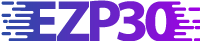دسته بندی:
آموزش تکنولوژی-
دلایل زیادی وجود دارد برای پاسخ به این سوال که چرا شما ممکن است اتصال اینترنت کندی داشته باشید.
به طور کلی افزایش سرعت اینترنت در رایانه شخصی یا لپ تاپ شما همیشه آسان نیست.
اما راه های زیادی برای بهینه سازی سرعت اتصال شما وجود دارد.
در این مقاله ترفند های بی نظیری برای افزایش سرعت اینترنت برای دانلود سریعتر برایتان جمع آوری کرده ایم.
قبل از شروع، اگر فکر میکنید سرعت پایین اینترنت یا دانلود شما نتیجه دستگاه شماست این مقاله مناسب شما است.
حالا بیایید یاد بگیریم که چگونه سرعت اینترنت خود را افزایش دهیم.
به مودم خود نزدیکتر شوید یا مودم را به رایانه خود نزدیک کنید
نزدیک شدن به روتر و مودم یک راه آسان و موثر برای افزایش سرعت اتصال به اینترنت است.
هرچه کامپیوتر یا لپ تاپ شما از روتر وای فای دورتر باشد، سرعت اینترنت شما کمتر می شود.
توجه کنید که شما برای تماشای برنامه های مورد علاقه خود مجبور نیستید رایانه خود را در واقع در کنار روتر خود قرار دهید، اما هرچه نزدیکتر بهتر است.
حتما اطمینان حاصل کنید که هیچ دیوار ضخیمی، به خصوص دیوارهای بتنی، بین روتر و دستگاه شما وجود ندارد.
نکته مهم اینجاست که همه روترها یکسان نیستند، برخی از آنها قدرت سیگنال قوی دارند و برخی دیگر ندارند.
ISP (ارائهدهنده خدمات اینترنتی) شما اغلب بهترین روتر موجود را در اختیار شما قرار نمیدهد، بنابراین اگر قدرت سیگنال شما حتی زمانی که دقیقاً در کنار روتر خود هستید کم است، زمان آن رسیده است که یک روتر جدید تهیه کنید.
همچنین، در زمانهای خاصی، ISP شما ممکن است نیاز داشته باشد که پهنای باند را به طور موثرتری توزیع کند.
اگر متوجه شدید سرعت پایین اینترنت در زمانهای خاصی از روز تکرار میشود، ممکن است به دلیل فشار ISP باشد.
برنامه های پس زمینه غیر ضروری را ببندید
اگر اینترنت روی رایانه یا لپتاپ شما کند است اما روی تلفن یا دستگاه دیگری به خوبی کار میکند، برنامههای پسزمینه غیرضروری میتوانند پهنای باند شما را کاهش دهند و اتصال اینترنت شما را مختل کنند.
توقف این برنامههای پسزمینه و خروج از برنامههای بدون استفاده میتواند به افزایش سرعت اتصال شما کمک کند.
در ادامه نحوه بستن برنامهها و برنامههای پسزمینه برای به حداکثر رساندن سرعت اینترنت خود در رایانه آمده است
Task Manager را باز کنید، روی نوار وظیفه کلیک راست کرده و Task Manager را انتخاب کنید
روی Network در زیر تب Processes کلیک کنید تا بیشترین پهنای باند فرآیندها را ببینید.
در مثال ما، به عنوان مثال (OneDrive) 12 مگابیت بر ثانیه از پهنای باند مصرف میکند، زیرا مشغول آپلود فایلها است.
برای جلوگیری از تخلیه پهنای باند و داده های پس زمینه برنامه ها، آنها را ببندید یا با کلیک راست روی برنامه در Task Manager و انتخاب End task، آنها را ببندید یا موقتاً متوقفشان کنید.
پایان دادن به کارها فقط به طور موقت به شما کمک می کند، زیرا این برنامه ها احتمالاً دفعه بعد که سیستم شما روشن می شود، دوباره راه اندازی می شوند.
بستن یا قرار دادن برنامههای بلااستفاده و برنامههای پسزمینه به حالت Sleep به این معنی است که فقط برنامههایی که فعالانه از آنها استفاده میکنید میتوانند CPU، RAM، هارد دیسک و اتصال شبکه شما را تخلیه کنند.
این موضوع باعث صرفه جویی در منابع رایانه شما و افزایش سرعت اینترنت شما می شود.
همچنین شما می توانید با دانلود برنامه nPerf Internet Speed test به صورت لحظه ای و با کمک تلفن همراهتان سرعت اینترنت را چک و بررسی کنید.
کش و سابقه مرورگر خود را پاک کنید
کش های بیش از حد می تواند منجر به بارگیری نشدن وب سایت ها، بارگیری جزئی یا حتی بارگیری بسیار کند آن ها شود.
کش مرورگر خود را پاک کنید و از شر هر فایلی که ممکن است مزاحم باشد خلاص شوید. در اینجا نحوه پاک کردن کش مرورگر خود در Google Chrome آورده شده است:
- Chrome را باز کنید و روی سه نقطه در گوشه بالا سمت راست کلیک کنید.
- ابزارهای بیشتر و سپس پاک کردن دادههای مرورگر را انتخاب کنید.
- مطمئن شوید که تمام دادههای حافظه پنهان را انتخاب کرده اید، تاریخچه مرور، کوکیها و سایر دادههای سایت، و تصاویر و فایلهای ذخیرهشده در حافظه پنهان شامل این موارد است.
- سپس کافیست سپس روی Clear data کلیک کنید.
- پس از تمیز کردن کش مرورگر خود، باید تمام درهم و برهمی هایی که در تاریخچه مرورگر شما ایجاد شده است را برطرف کنید.
رایانه خود، به خصوص درایورهای شبکه و سیستم عامل روتر را به روز کنید
درایورهای دستگاه اهمیت بسیار بالایی دارند پس مطمئن شوید که آنطور که در نظر گرفته شده کار میکنند و همیشه آپدیت باشند.
متأسفانه، درایور های موجود برای روترها و درایورهای آداپتورهای Wi-Fi و اترنت شما به ندرت بهینه شده یا بدون خطا هستند.
برای رفع اشکالات و بهبود عملکرد، بهروزرسانیهای نرمافزار یا درایورهایتان را بررسی کنید.
برای به روز رسانی درایورهای خود، نام آداپتورهای شبکه را در مدیریت دستگاه ویندوز خود بیابید و وب سایت سازنده را برای درایور به روز شده جستجو کنید.
نکاه بعدی این است که توجه کنید روتر شما نیز می تواند به روز شود. برای انجام این کار، به رابط وب روتر خود بروید، که می توانید از مرورگر خود به آن دسترسی داشته باشید.
هنگامی که به رابط روتر خود وارد شدید، به دنبال دکمه به روز رسانی باشید.
روتر یا مودم خود را مجددا راه اندازی کنید
راه اندازی مجدد روتر یا مودم شما اغلب می تواند سرعت پایین اینترنت را برطرف کند.
عملکرد کند روتر می تواند یک مشکل حافظه پنهان یا یک اشکال در سیستم عامل روتر باشد.
اما گاهی اوقات اتصال اینترنت بدون هیچ دلیلی کند می شود.
صرف نظر از مشکل، خاموش کردن روتر و سپس روشن کردن مجدد آن یک راه سریع و آسان برای کمک به سرعت بخشیدن به اتصال اینترنت است.
این روش به طور شگفت انگیزی به عنوان یک تقویت سریع Wi-Fi کار می کند.
اما اگر سرعت اینترنت فقط در یک رایانه کند است، به خصوص پس از راه اندازی مجدد روتر، باید بررسی کنید که آیا برنامه هایی پهنای باند شما را افزایش می دهند تا اتصال اینترنت سریع تری را روی رایانه شخصی خود داشته باشید.
به جای Wi-Fi از اتصال پلاگین (اترنت) استفاده کنید
اگر اتصال Wi-Fi شما دائماً کند است یا اگر نمی خواهید روی یک روتر جدید سرمایه گذاری کنید، باید سعی کنید به سمت اتصال سیمی بروید.
برای این کار رایانه شخصی یا مک خود را با استفاده از کابل اترنت به روتر خود وصل کنید.
یک کابل واقعی سریع ترین سرعت ممکن را برای اتصال شما ارائه می دهد که به طور بالقوه به سرعت های بسیاری از گیگابیت در ثانیه می رسد.
سخن پایانی
افزایش سرعت اینترنت می تواند راهکارهای بسیار ساده و راحتی داشته باشد، سعی کردیم در این مقاله به صورت کامل این راه حل های ساده را برایتان شرح دهیم. امیدواریم که با مطالعه این مقاله بتوانید به سادگی سرعت اینترنتتان را افزایش دهید.